工作中,我们经常从众多客户的销量中找出最低的那个,甚至有时还需要处理在多个客户中找出相同销量的情况。
假设已经有一个包含客户名称和产品销量的Excel表格:
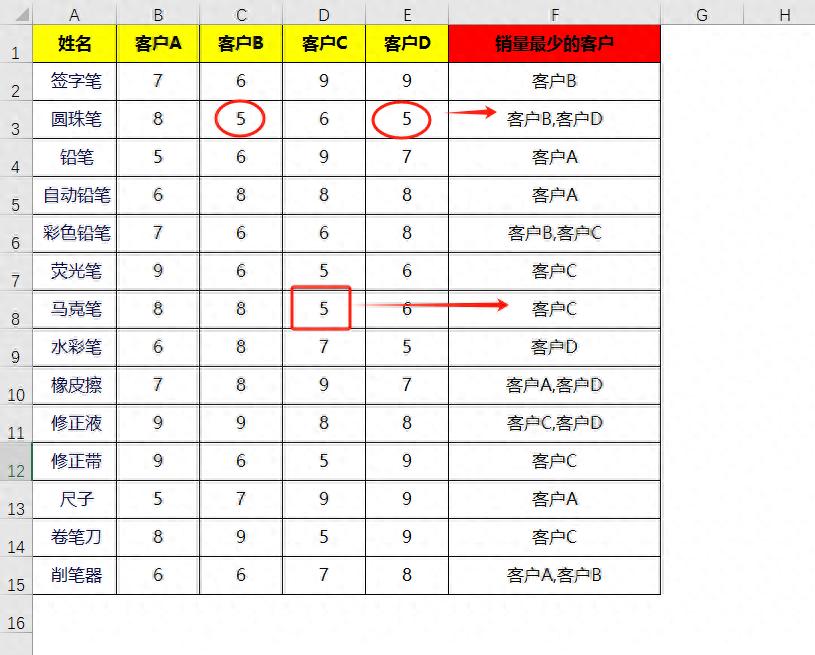
一、找出最低销量
使用MIN函数找出销量最少的数量:
输入公式=MIN(B2:E2),这将返回第2行中的最小值。
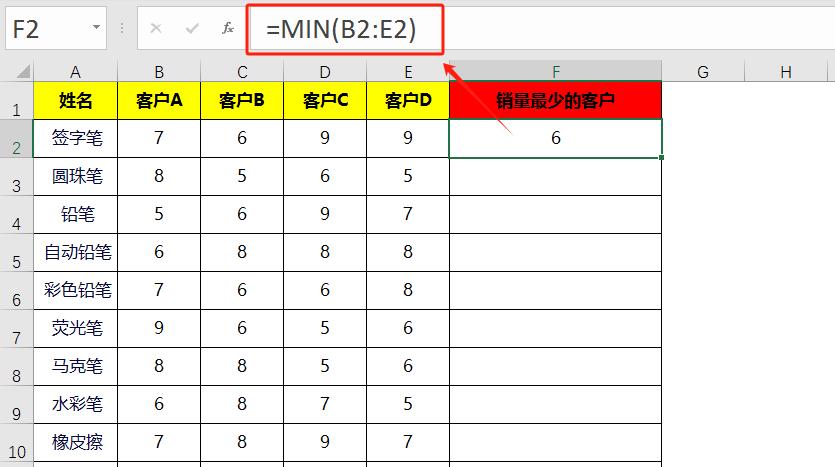
二、确定最低销量的客户
使用IF函数和绝对引用:输入以下公式:=IF(B2:E2=MIN(B2:E2),$B$1:$E$1,"")
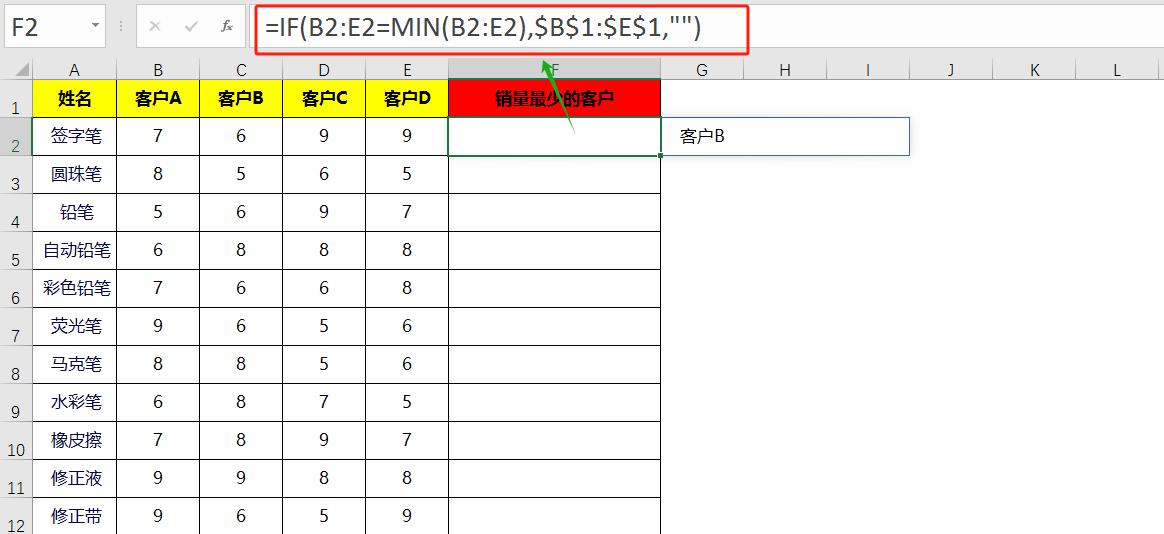
IF函数代表的意思:
当(B2:E2=MIN(B2:E2)):第二行B2单元格到E2单元格的值等于最小值时,则显示$B$1:$E$1
中客户的名称,这里我们使用了绝对引用,是代表客户名称都在第一行的B1到E1单元格。
否则,就显示空值。
按回车,你会发现,客户以行的方式显示:
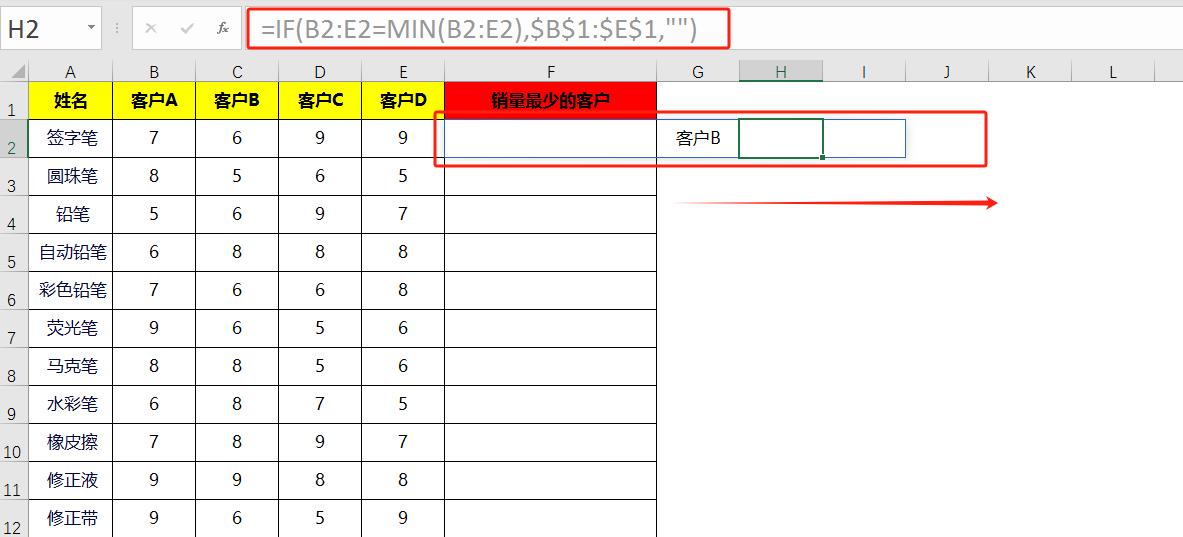
再对公式进行向下填充,如图所示:
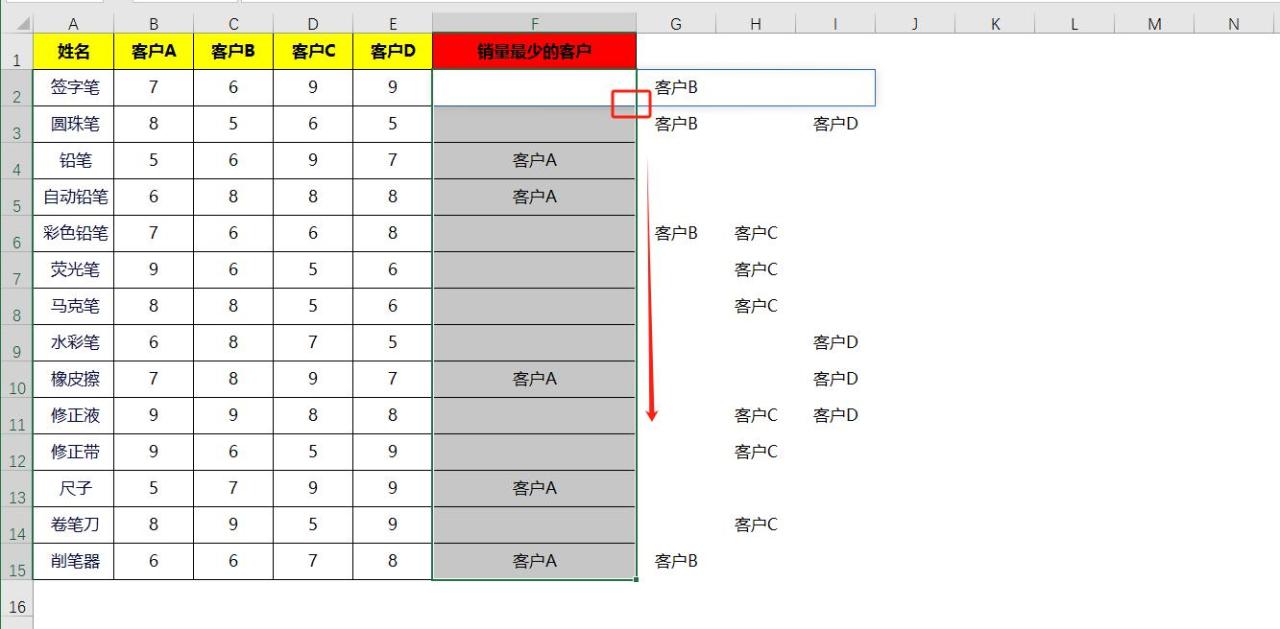
三、处理多个最低销量的情况
使用TEXTJOIN函数连接多个供应商名称
如果存在多个供应商报出了相同的最低销量,我们希望将这些客户的名称并排显示。
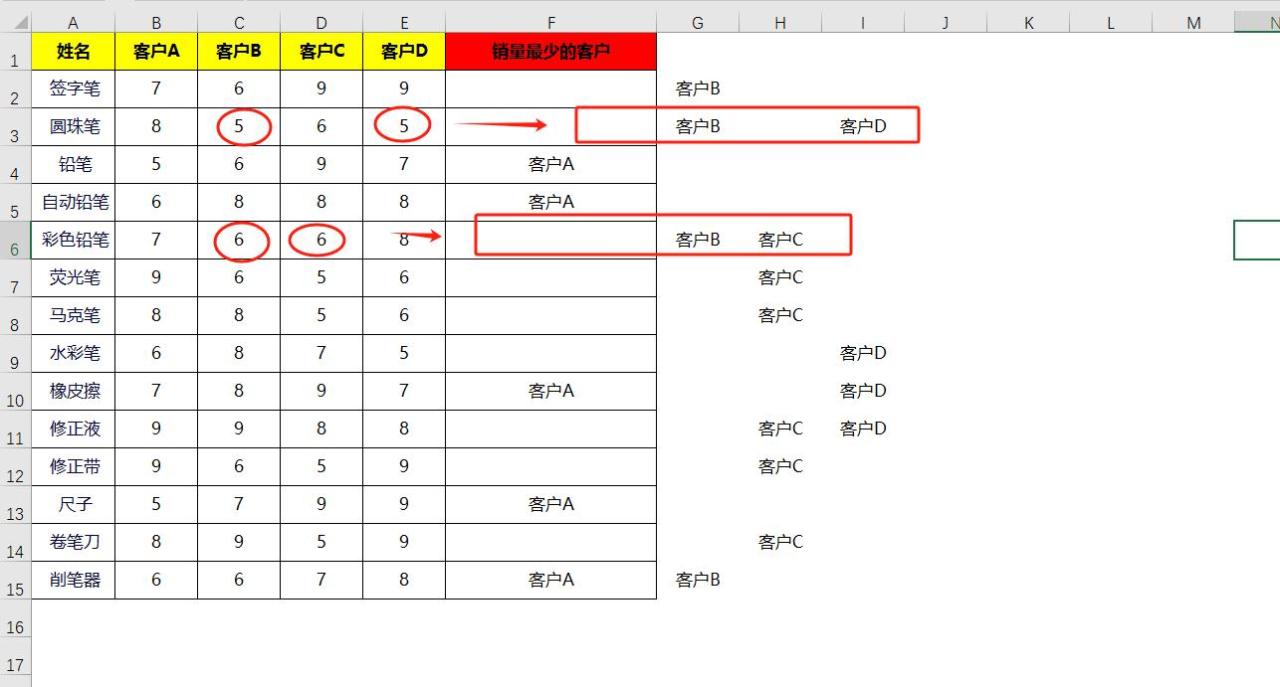
这时,TEXTJOIN函数就派上了用场。
输入以下公式:=TEXTJOIN(",",TRUE,IF(B2:E2=MIN(B2:E2),$B$1:$E$1,""))
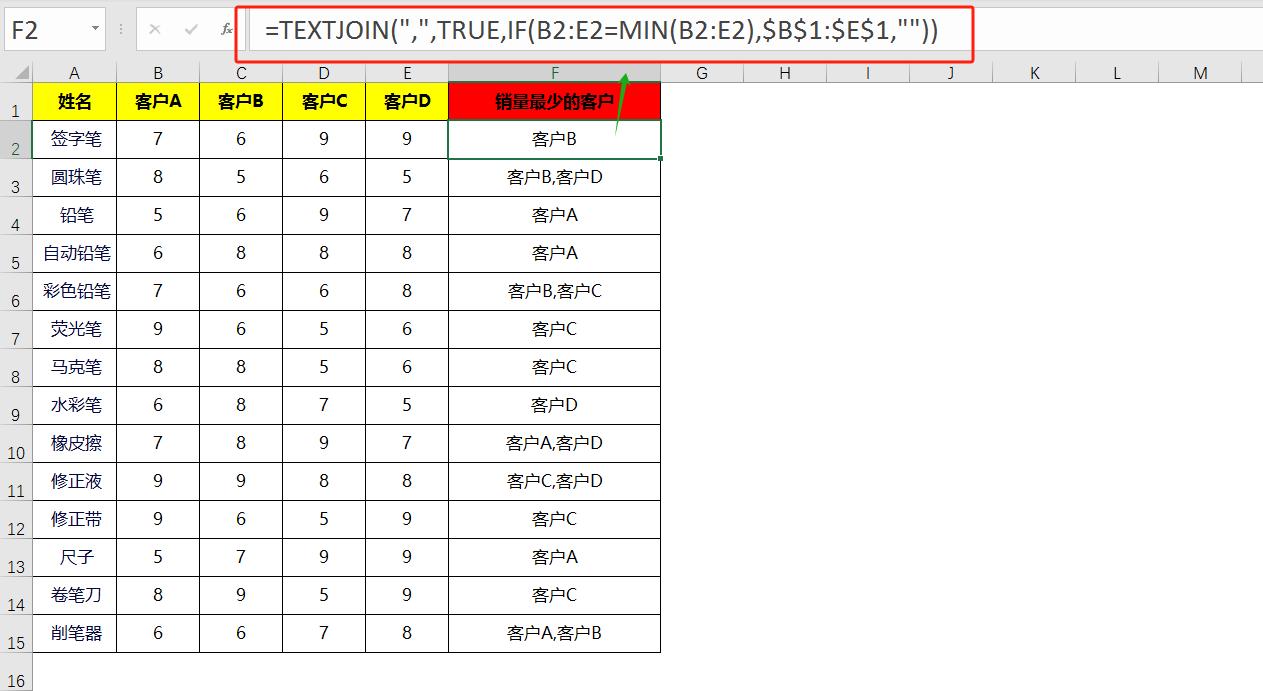
这个公式的意思是:
使用逗号作为分隔符,
TRUE参数表示忽略空值
注意,由于IF函数在这里返回了一个数组,因此这个公式实际上是一个数组公式
在较新版本的Excel中(如Excel 365或Excel 2019),你可以直接输入这个公式并按Enter键;
但在较旧版本的Excel中,你可能需要按Ctrl Shift Enter键来输入这个数组公式。

通过上述步骤,我们成功地利用Excel公式找出了最低销量及对应的客户,并且优雅地处理了多个最低销量的情况。









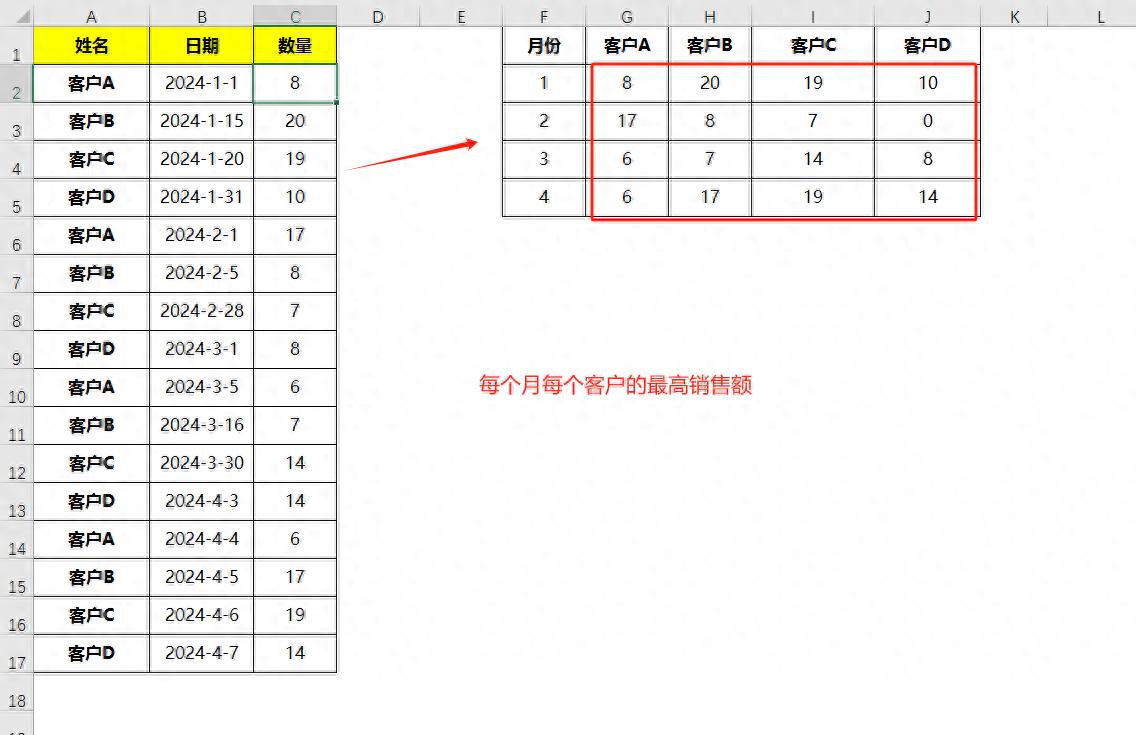
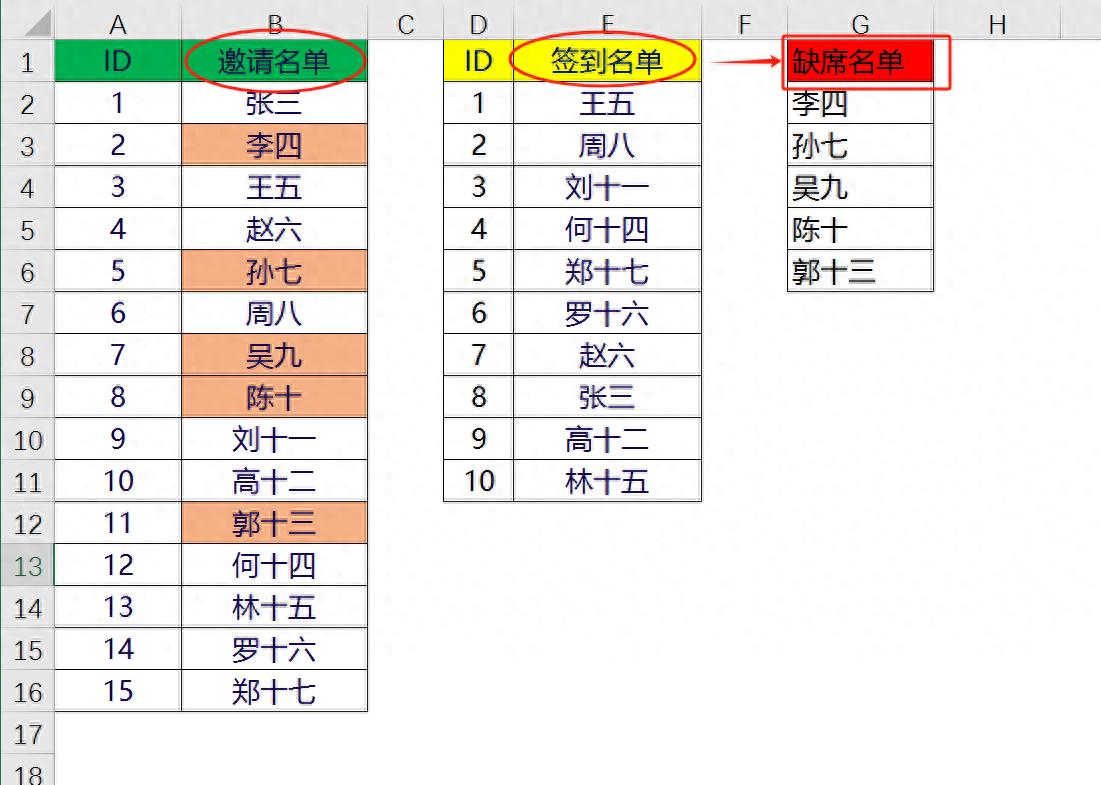

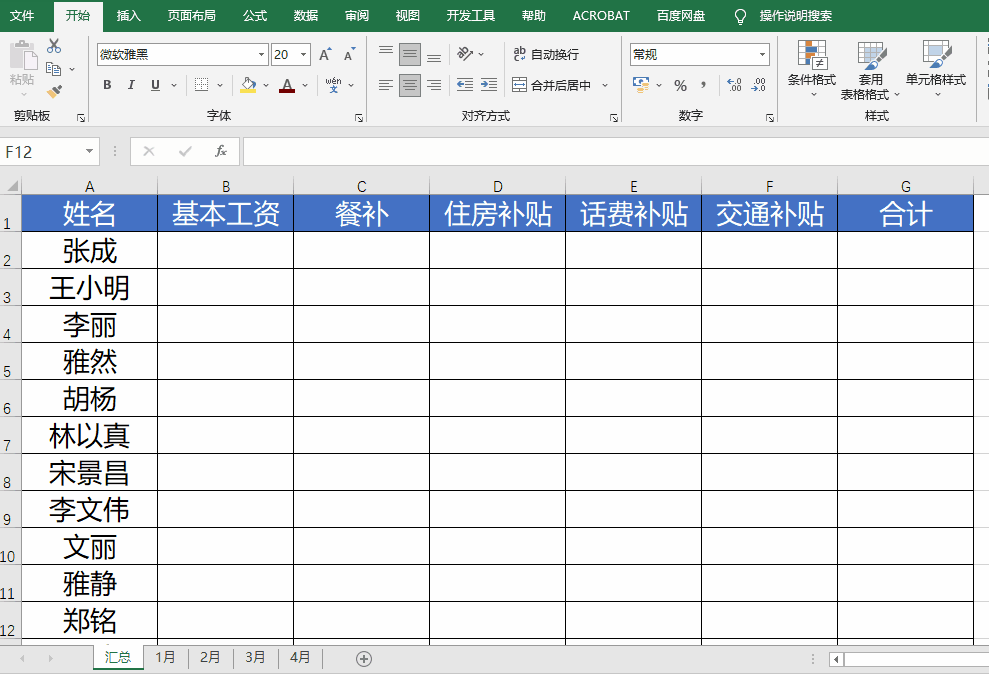

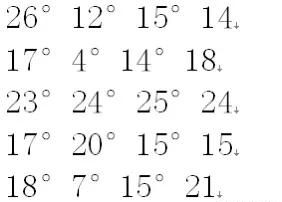
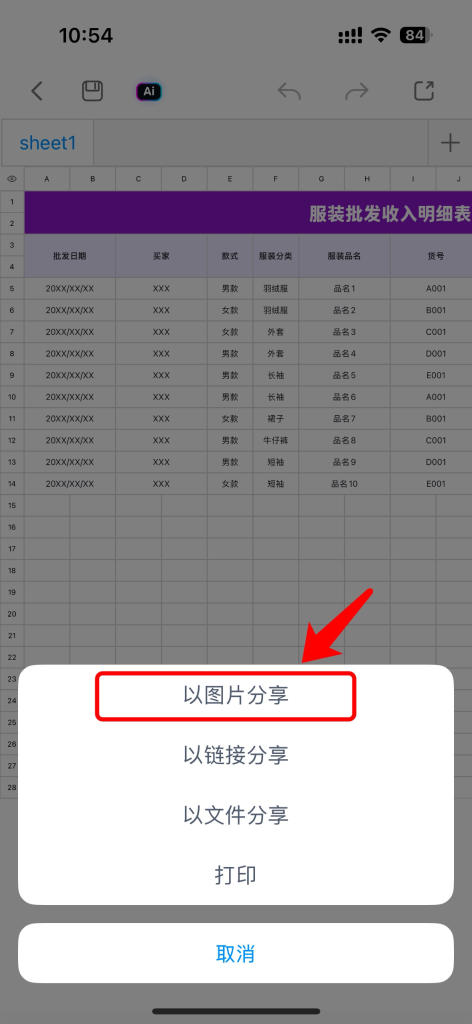
评论 (0)